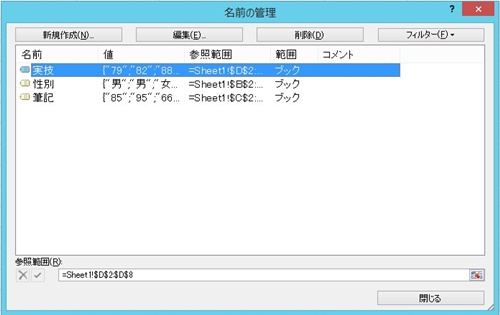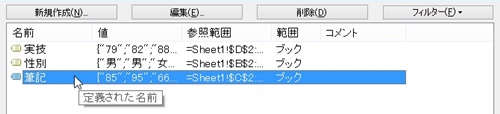【エクセル2010】名前の定義を削除するやり方
 名前の定義を使用すれば
名前の定義を使用すれば
簡単にセル範囲の入力ができますが、
設定した名前の定義を削除したい時が
あります。
そんな時には定義された名前を
削除すれば解決できます。
とはいえ、
『名前の定義を削除するには
どうすればいいの?』
と頭を抱える人も多いでしょう。
そこで今回は、
「名前の定義を削除するやり方」
についてご紹介していきます。
この記事の目次
名前の定義を削除するやり方
それでは始めていきましょう!
「数式」タブをクリックして選ぶ
最初に「数式」タブをクリックして
選んでください。
「定義された名前」グループの「名前の管理」ボタンをクリックして選ぶ
「数式」タブを選んだら「定義された名前」
グループの「名前の管理」ボタンをクリック
して選びましょう。
削除する「名前の定義」をクリックして選ぶ
「名前の管理」ボタンを選んだら
「名前の管理」ダイアログが表示されます。
そのダイアログ内から削除する
「名前の定義」をクリックして
選んでください。
今回は「筆記」を選びます。
「削除」ボタンをクリックして選ぶ
削除する「名前の定義」を選んだら
「削除」ボタンをクリックして
選びましょう。
「OK」ボタンをクリックして選ぶ
「削除」ボタンを選んだら
「名前 ◯◯ を削除しても
よろしいですか?」と書かれた
確認ダイアログが表示されます。
ですので、確認して削除する
「名前の定義」が間違っていなければ
「OK」ボタンをクリックして選びます。
そうすると、選んだ「名前の定義」を
削除することができます。
「名前の管理」ダイアログの「閉じる」ボタンをクリックして終了!
「削除」ボタンを選んだら「名前の定義」
を削除できますが、「名前の管理」
ダイアログが表示されたままです。
ですので、ダイアログ内の
「閉じる」ボタンをクリックして
選びましょう。
すると、「名前の管理」ダイアログを
閉じます。
まとめ
- 「数式」タブをクリックして選ぶ
- 「定義された名前」グループの「名前の管理」ボタンをクリックして選ぶ
- 削除する「名前の定義」をクリックして選ぶ
- 「削除」ボタンをクリックして選ぶ
- 「OK」ボタンをクリックして選ぶ
- 「名前の管理」ダイアログの「閉じる」ボタンをクリックして終了!
お疲れ様でした。
名前の定義を削除することは
できましたでしょうか?
「名前の管理」機能を使えば
名前の定義を削除できるので
活用していきましょう。
あなたの作業が、手が止まることなく
進められることを心より応援しております。